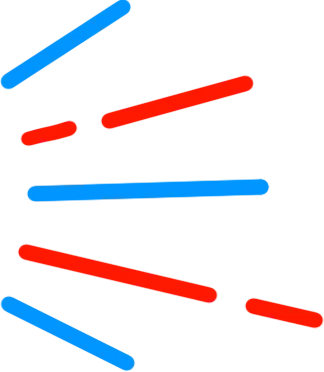推荐五款强大的AI绘画软件,效果太赞了!
浅谈AI绘画软件 AI绘画是一套建构在计算机算法技术层面上的绘画表现,它并非在创造而是一种高度模仿;通过人工智能,打开绘画艺术的新领域,人工智能绘画通常神秘、绚丽、深沉、复杂、时代感强,体现出非凡的想象力。所以今天小编为大家找来了五款免费强大的AI绘画软件,为大家提供了各种强大的算法,绘制出各种独特的画作。以下软件网址画作已亲自测试确实好用,以下作品禁止商用版权归属soco场景设计所有。 Dream软件[需要科学上网] wombo dream ai绘图是一款绘画软件,需要科学上网免费使用,苹果手机可以直接安装app使用。自由自在在这里创作出你想要内容,无论什么好看风景都跟你一起分享,轻松艺术作品诞生了,多种艺术品风格,不同内容,我们可以在这里交流起来,选择一个我们喜欢风格去开始创造我们喜欢世界,都是与你一起的奇遇。 Disco Diffusion【需要科学上网】 目前最流行的AI绘画工具是Disco Diffusion,AI是需要依托于谷歌的colab平台运行的。所以,你需要有个谷歌账号。而且,还需要有会科学上网。否则只能显示404 not found。注册流程可以在b站搜索也可以参考链接https://baijiahao.baidu.com/s?id=1742217322940045162&wfr=spider&for=pc视频链接【disco diffusion AI绘画 ——国内web页面实现AI绘画,不需要科学上网】 https://www.bilibili.com/video/BV1La411L7Fy?share_source=copy_web&vd_source=806fc3dc078e61f8efc9e42ce8f11339如果不能科学上网可花钱租国内的智星云AI服务器一小时几块钱。 NightCafe Creator【免费网速比较慢】 一款免费的人工智能绘画灵感生成器,你只需输入一段描述文本,自动生成对应场景的图片,AI绘画时代真的来了。网站链接:https://creator.nightcafe.studio 6pen国产软件【免费】 6pen不保留版权,由你生成出的作品,如无特殊情况,版权都归属于生成者或CC0协议。自用,商用,当头像用,随你怎么用。 网站地址https://6pen.art/ Midjourney绘画【很强大】 Midjourney是一款AI绘画工具,只要输入你想到的文字,就能通过人工智能产出相对应的图片,耗时只有大约一分钟。自今年5月推出beta版后,这款搭载在Discord社区上的工具迅速成为讨论焦点。 今年4月,另外一款大热的AI绘画工具DALL-E升级到第二代,并在7月对100万个用户开放测试,尽管要收费,还是吸引了大量用户涌入。 网站地址https://www.midjourney.com/home/ 来源:SOCO场景设计 更多内容请关注后续公众号:soco场景设计